什么是HTML中的iframe标签
在网页开发中,我们经常会看到一些网页中嵌套了其他网页的情况,这就是通过在HTML中使用iframe标签实现的。iframe标签可以用来在一个网页中加载另一个网页,实现网页的嵌套显示。在本文中,我们将详细介绍HTML中的iframe标签以及如何使用它。
什么是iframe标签
iframe标签是HTML中的一个非常有用的标签,它用来在一个网页中嵌套另一个网页。通过使用iframe标签,我们可以在当前网页中显示其他网页的内容,而不需要用户跳转到其他页面。这样就实现了网页的嵌套显示效果,提升了用户体验。
如何使用iframe标签
要在网页中使用iframe标签,我们需要简单地在HTML中添加一个
<
iframe>标签,并设置src属性为要嵌套的网页链接。下面是一个简单的示例代码:
<!DOCTYPE html>
<html>
<body>
<h2>使用iframe标签嵌套网页</h2>
<iframe src="https://www.how2html.com"></iframe>
</body>
</html>
Output:

在上面的示例中,我们使用了一个iframe标签来嵌套显示how2html.com这个网页。当我们在浏览器中打开这个HTML文件时,就会看到嵌套显示了how2html.com页面的效果。
设置iframe的属性
除了src属性之外,iframe标签还有一些其他常用的属性可以进行设置,来控制嵌套页面的显示效果。下面是一些常用的iframe属性示例:
- 设置iframe的宽度和高度:
<iframe src="https://www.how2html.com" width="800" height="600"></iframe>
- 设置iframe的边框:
<iframe src="https://www.how2html.com" width="800" height="600" frameborder="1"></iframe>
- 设置iframe的边框颜色:
<iframe src="https://www.how2html.com" width="800" height="600" frameborder="1" bordercolor="#000000"></iframe>
- 设置iframe的样式:
<iframe src="https://www.how2html.com" width="800" height="600" style="border: 1px solid black;"></iframe>
通过设置这些属性,我们可以对iframe进行更加灵活的控制,以实现不同的显示效果。
嵌套显示本地文件
除了嵌套显示其他网页外,我们还可以在iframe中加载本地文件。要加载本地文件,我们只需要设置src属性为本地文件的路径即可。下面是一个加载本地文件的示例代码:
<!DOCTYPE html>
<html>
<body>
<h2>使用iframe标签加载本地文件</h2>
<iframe src="local.html"></iframe>
</body>
</html>
Output:
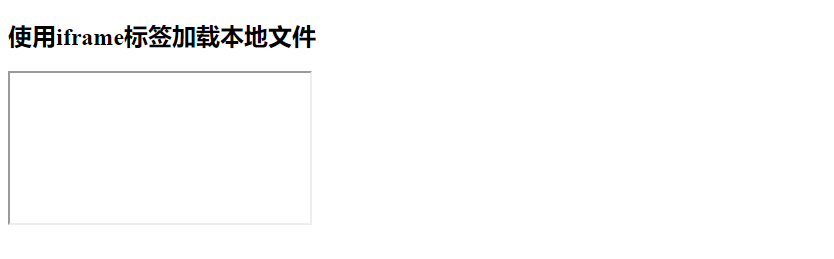
在上面的示例中,我们在iframe中加载了一个名为local.html的本地文件。当我们在浏览器中打开这个HTML文件时,就会看到嵌套显示了local.html文件的效果。
响应式设计中使用iframe
在响应式设计中,我们经常需要对网页的布局进行调整,以适应不同大小和分辨率的屏幕。使用iframe可以很好地实现响应式设计,例如,我们可以设置iframe的宽度为百分比值,使得iframe可以根据屏幕大小进行自适应调整。下面是一个响应式设计中使用iframe的示例代码:
<!DOCTYPE html>
<html>
<body>
<h2>响应式设计中使用iframe</h2>
<iframe src="https://www.how2html.com" width="100%" height="600"></iframe>
</body>
</html>
Output:
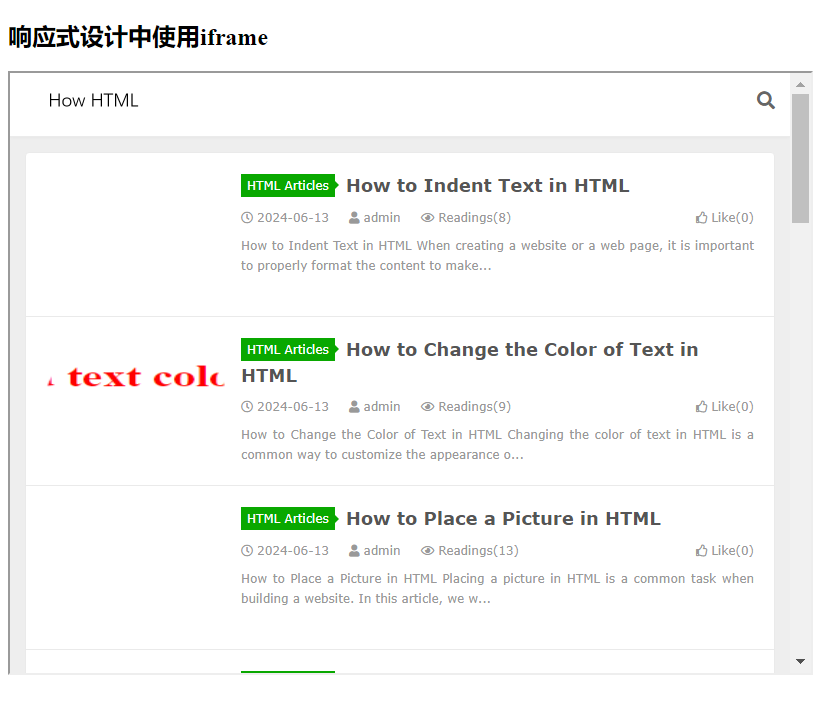
在上面的示例中,我们设置了iframe的宽度为100%,这样就可以实现在不同大小屏幕上自适应调整的效果。
嵌套显示特定部分
有时候,我们可能只想在当前页面中嵌套显示被嵌套页面的某个具体部分,而不是整个页面。在这种情况下,我们可以通过设置iframe的src属性为被嵌套页面的URL,并使用#符号加上具体的ID来指定要显示的部分。下面是一个示例代码:
<!DOCTYPE html>
<html>
<body>
<h2>嵌套显示特定部分</h2>
<iframe src="https://www.how2html.com#section1"></iframe>
</body>
</html>
Output:
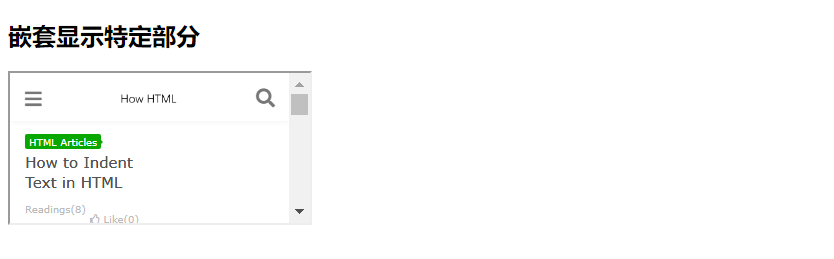
在上面的示例中,我们设置了iframe的src为https://www.how2html.com#section1,这样就只会嵌套显示被嵌套页面中ID为section1的部分。
使用JavaScript控制iframe
除了直接在HTML中设置iframe的属性外,我们还可以使用JavaScript来动态地控制iframe的显示效果。通过JavaScript,我们可以实现一些交互效果,例如点击按钮时切换不同的iframe内容。下面是一个使用JavaScript控制iframe的示例代码:
<!DOCTYPE html>
<html>
<body>
<h2>使用JavaScript控制iframe</h2>
<button onclick="loadPage1()">加载页面1</button>
<button onclick="loadPage2()">加载页面2</button>
<iframe id="myFrame" src=""></iframe>
<script>
function loadPage1() {
document.getElementById("myFrame").src = "https://www.how2html.com/page1";
}
function loadPage2() {
document.getElementById("myFrame").src = "https://www.how2html.com/page2";
}
</script>
</body>
</html>
Output:
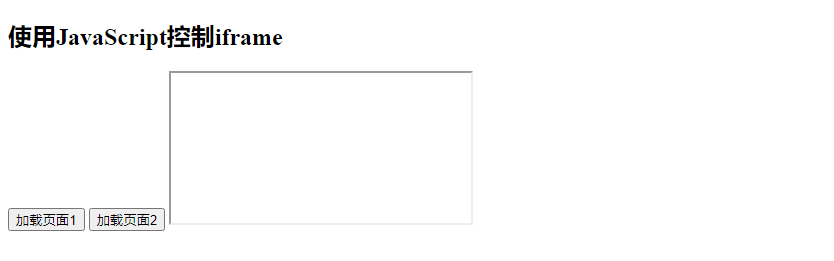
在上面的示例中,我们通过JavaScript编写了loadPage1和loadPage2两个函数来分别加载不同的页面到iframe中,通过点击按钮来触发这两个函数,实现了动态加载iframe内容的效果。
使用CSS样式自定义iframe
除了设置iframe标签的属性外,我们还可以使用CSS样式来自定义iframe的样式,以实现更加个性化的显示效果。通过设置iframe的外观样式,我们可以调整iframe的边框、背景色等属性。下面是一个使用CSS样式自定义iframe的示例代码:
<!DOCTYPE html>
<html>
<head>
<style>
iframe {
border: 2px solid #000000;
background-color: #f0f0f0;
border-radius: 10px;
}
</style>
</head>
<body>
<h2>使用CSS样式自定义iframe</h2>
<iframe src="https://www.how2html.com"></iframe>
</body>
</html>
Output:

在上面的示例中,我们通过在
标签中添加了一个样式块,设置了iframe的边框、背景色和圆角属性,实现了个性化的iframe显示效果。安全性考虑
在使用iframe的过程中,我们还需要考虑到安全性的问题。由于iframe可以加载其他网页的内容,可能存在恶意网站的情况,因此需要谨慎处理iframe的使用。以下是一些安全性考虑的建议:
- 避免加载不受信任的网站:尽量不要在iframe中加载不受信任的网站,以防止恶意代码的执行。
- 使用sandbox属性:可以通过设置sandbox属性来限制iframe中的内容,以防止恶意操作。
- 避免自动播放音频视频:在加载其他网页时,避免自动播放音频视频,以免影响用户体验。
结语
在本文中,我们详细介绍了HTML中的iframe标签,包括iframe标签的基本概念、属性设置、嵌套显示本地文件、响应式设计中的使用、嵌套显示特定部分、使用JavaScript控制iframe、使用CSS样式自定义iframe以及安全性考虑。通过掌握这些知识,我们可以更好地使用iframe标签,实现更加灵活和个性化的网页设计效果。
 极客教程
极客教程